目標:在win10系統上安裝linux虛擬機,並ssh登陸。 第一步:安裝虛擬機 在實際工作中,通常需要多台伺服器,這時候通過虛擬軟體,將一臺主機分割模擬成多個伺服器是很好的選擇。 在這裡我使用VirtualBox虛擬軟體來創建虛擬機,官方網址:https://www.virtualbox.org/ ...
目標:在win10系統上安裝linux虛擬機,並ssh登陸。
第一步:安裝虛擬機
在實際工作中,通常需要多台伺服器,這時候通過虛擬軟體,將一臺主機分割模擬成多個伺服器是很好的選擇。
在這裡我使用VirtualBox虛擬軟體來創建虛擬機,官方網址:https://www.virtualbox.org/,下載對應安裝包:
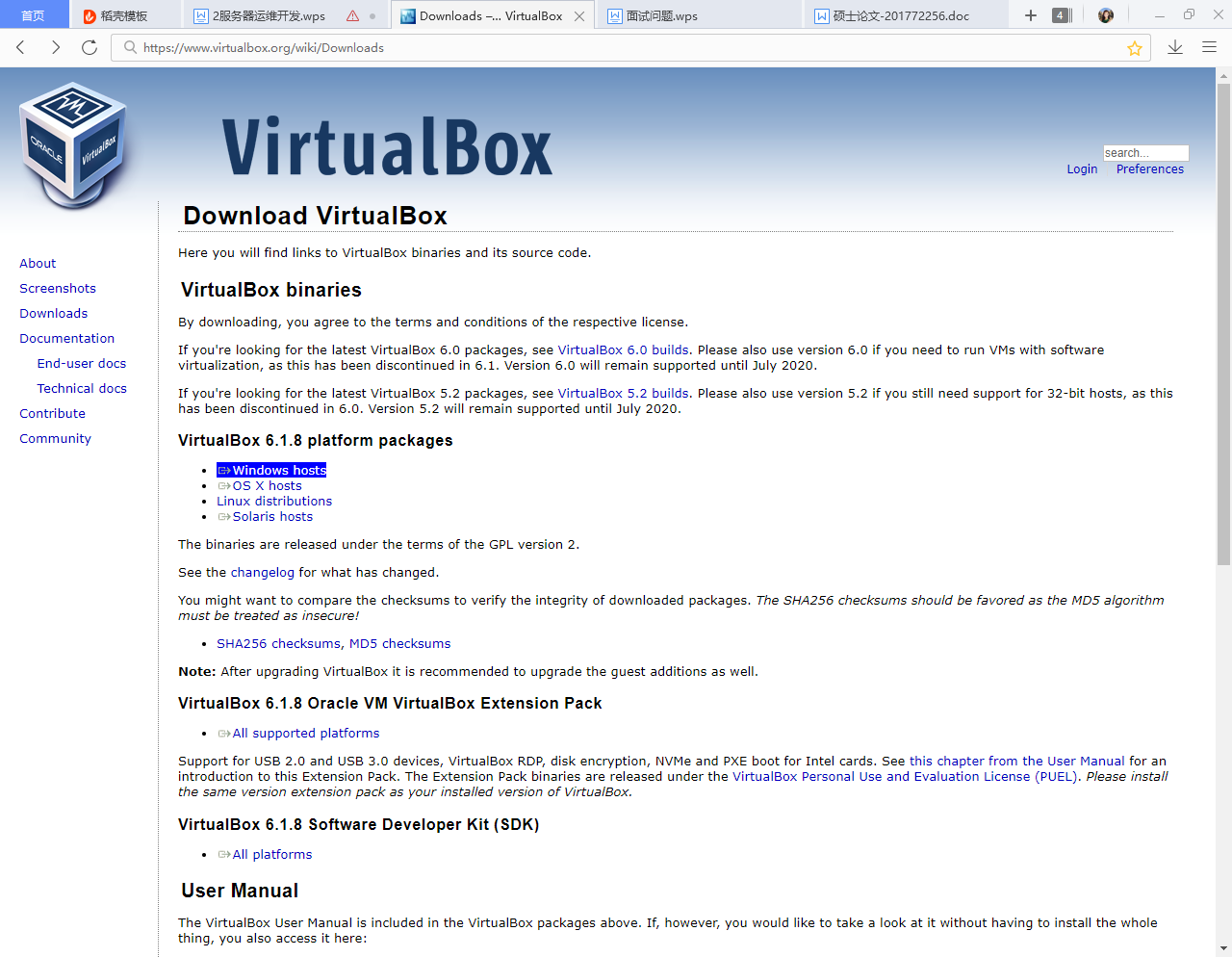
然後,雙擊進行傻瓜式安裝。雙擊如果出現下圖情況,選擇紅框選項:

安裝完成會有 圖標,點擊這個圖標,創建虛擬主機,配置過程如下:
圖標,點擊這個圖標,創建虛擬主機,配置過程如下:

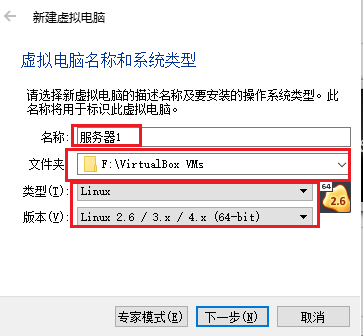
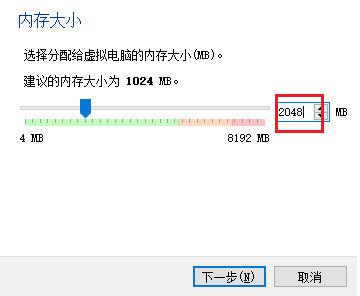

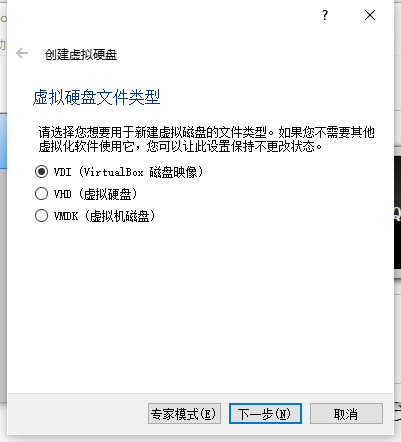
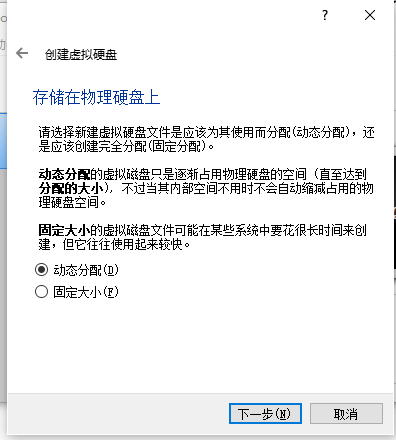
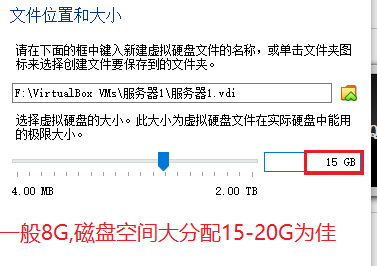
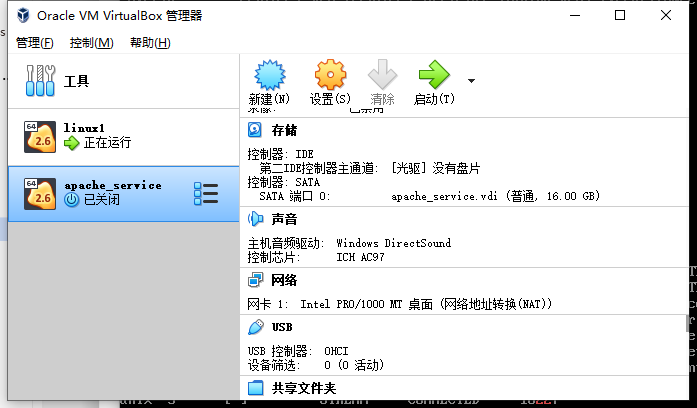
到此,虛擬機創建完成,為新建的伺服器設置網路:

獲得linux發行版本:centos7,官網下載地址:https://www.centos.org/download/
網易雲鏡像下載地址:https://mirrors.163.com/centos/7.8.2003/isos/x86_64/

設置伺服器光碟機存儲為所下載的centos***********.iso文件:

然後啟動配置好的伺服器:
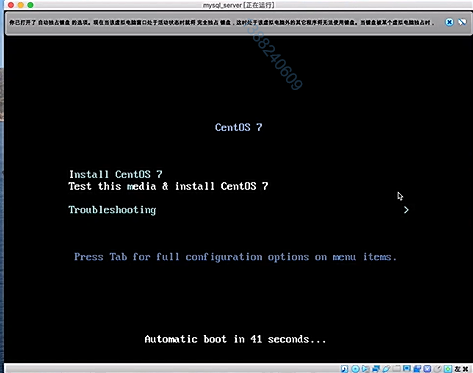
將游標移動到“install centos7”那一行,按回車:

選擇中文,繼續:
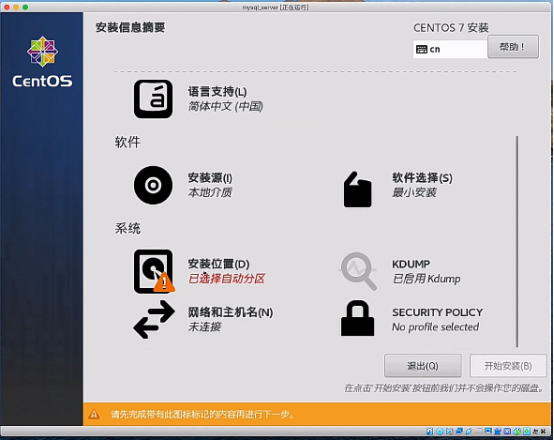
選擇安裝位置,硬碟:
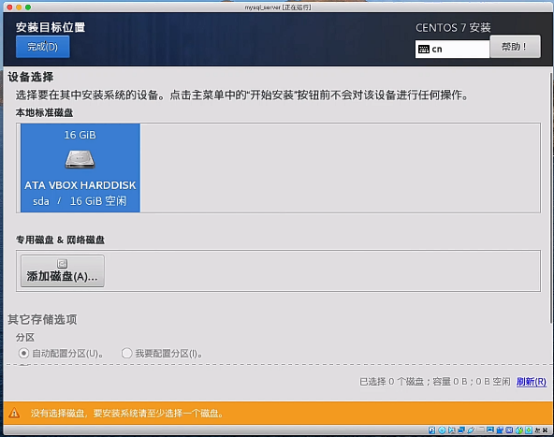
完成,開始安裝:


設置root密碼:
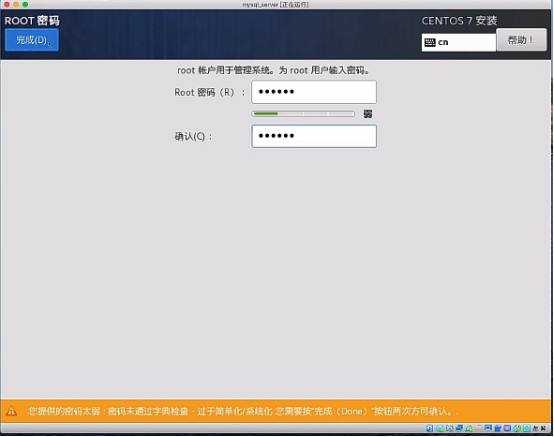
點擊完成,簡單的密碼需要點擊兩下完成。
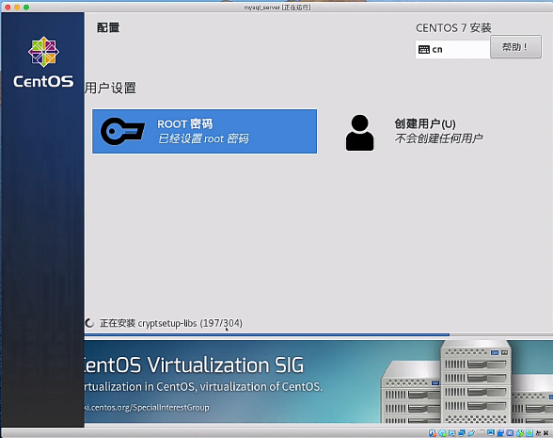
安裝完304個安裝包就安裝好了,重啟:

重啟之後輸入root用戶,密碼,就進入了linux系統,字元界面,可以輸入命令了:
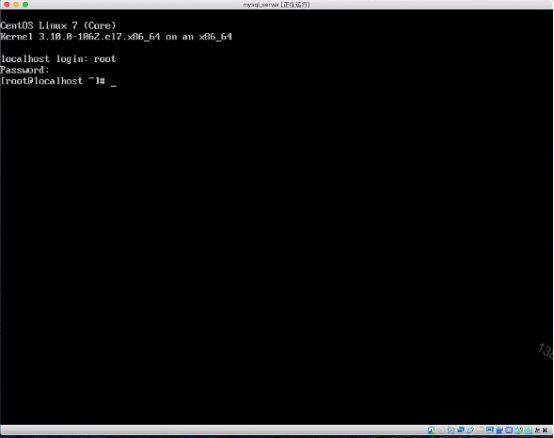
第二步:配置linux伺服器的靜態ip
查找ip配置文件:執行vi /etc/sysconfig/network-scripts命令,接著按兩下table鍵提示該文件夾下現有文件,找到首碼為ifcfg的文件。
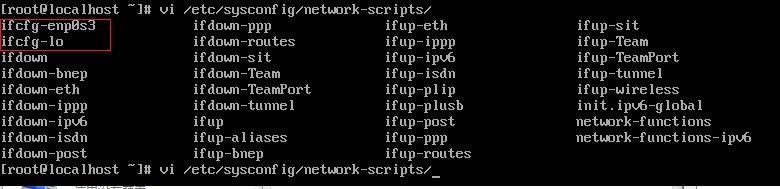
紅框中ifcfg-lo文件不用管,繼續在命令行輸入ifcfg-enp0s3,按回車打開ip配置文件:

進入vi命令模式,移動游標並敲 i 進入insert模式開始修改配置文件:

查看電腦各網路ip地址:"控制面板"—“網路和Internet”—“網路連接”:

雙擊本機或虛擬機網路,查看詳細信息,即可得出對應ip地址:

文件配置完畢,按esc鍵退出insert模式,打上 “:wq”保存退出:

重啟網路服務 service network restart:

查看此時伺服器ip,ip addr:

第三步:ssh登錄
首先,確保centos7安裝了openssh:

此處顯示已安裝openssh伺服器和客戶端,若沒有安裝,可通過yum install openssh-server/openssh-clients來安裝。
找到/etc/ssh/sshd_config文件,編輯去除監聽埠,地址前的#號,並允許遠程登錄,最後開啟使用用戶名密碼作為連接驗證:



保存文件,退出。
輸入ps -e | grep sshd,檢查ssh服務是否開啟:

此時已開啟。如果沒有,輸入systemctl start sshd開啟服務。
Win10遠程登錄,管理員身份在命令提示符輸入ssh 用戶名@伺服器ip,如ssh [email protected]:
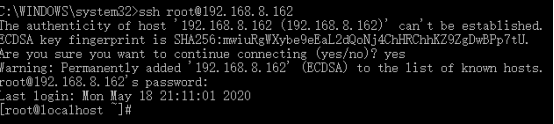
註意:首次連接需要確認。
輸入伺服器密碼之後成功連接到虛擬機,可以如在虛擬機里操作般操作。



